Azota được xem là công cụ hỗ trợ giáo viên và học sinh trong quá trình học tập và kiểm tra online cực kỳ hiệu quả. Vậy Azota là gì? Cách sử dụng Azota như thế nào? Cùng meeykhach.net tìm hiểu qua bài viết sau nhé.
Nội Dung Chính
Azota là gì?
Azota là gì? Azota là một phần mềm mới, được phát triển bởi đội ngũ những người Việt. Nền tảng này hỗ trợ giáo viên có thể tạo đề thi và các bài tập ngay trên đó một cách dễ dàng và vô cùng thuận tiện.
Advertisement
Dựa trên nền tảng này, giáo viên có thể giao bài tập cho học sinh và có những bài ôn tập củng cố kiến thức hiệu quả.
Azota hỗ trợ trên cả điện thoại và máy tính, tuy nhiên đa số thầy cô và học sinh sử dụng phiên bản Web của Azota vì giao diện trực quan và dễ sử dụng.
Advertisement
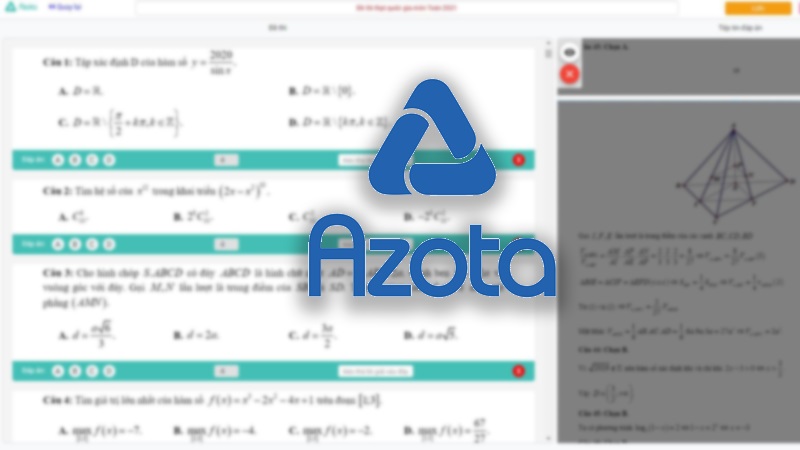
Ưu điểm của Azota là gì?
Với phần giới thiệu Azota là gì ở trên, bạn sẽ thắc mắc liệu nền tảng này có gì nổi trội hơn các phần mềm về giáo dục khác. Thực tế, ứng dụng Azota mang rất nhiều ưu điểm sau:
Advertisement
- Tiết kiệm thời gian giao, nộp bài tập.
- Azota thiết kế rất đơn giản, dễ sử dụng, giao diện dễ nhìn và cần ít thao tác, phù hợp với học sinh độ tuổi nhỏ chưa rành về công nghệ.
- Phụ huynh có thể theo dõi tổng quan về quá trình học tập của con. Giáo viên cũng có thể đánh giá học lực của từng học sinh dễ dàng.
- Hỗ trợ giáo viên tạo đề thi, bài tập trực tuyến với file PDF câu hỏi được soạn sẵn.
- Hệ thống chấm bài tự động chấm bài, có kết quả ngay sau khi thi.
- Học sinh linh hoạt hơn trong học tập, có thể tham gia thi online.
» Xem thêm: Hướng dẫn sử dụng Azota tạo đề thi, bài tập trong 2 phút
Azota giám sát gian lận như thế nào?
Vậy Azota giám sát như thế nào? Và về vấn đề Azota có quay màn hình không? Thì câu trả lời là không và có.
Azota chỉ hỗ trợ tính năng thống kê số lần thoát và chuyển tab chứ không thể quay màn hình của học sinh trong quá trình làm bài.
Chức năng giám sát gian lận trên Azota khi được bật sẽ tự động có thông báo cảnh báo nếu học sinh có hành động gian lận như chuyển tab khác hoặc thoát khỏi màn hình.
Đồng thời, hệ thống cũng sẽ hiện lên số lần học sinh thoát/chuyển màn hình sau khi hoàn tất bài kiểm tra. Từ đó, giáo viên sẽ nắm được chính xác nhất về số lần mở tab mới hay đóng màn hình của từng học sinh.
Hướng dẫn đăng ký và đăng nhập vào Azota
Đăng ký tài khoản Azota cho giáo viên
Bước 1: Truy cập trang web Azota tại đây.
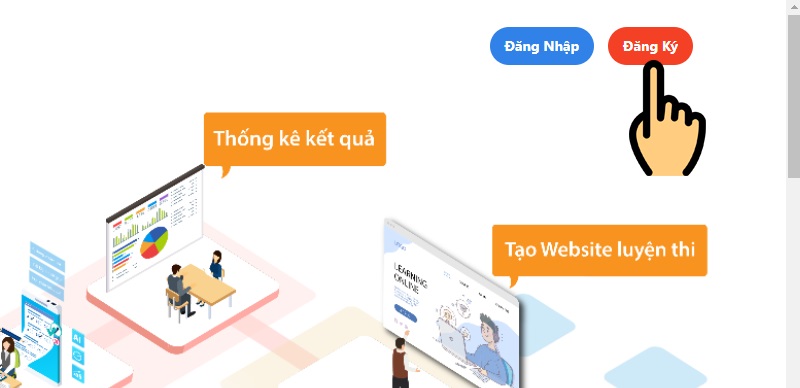
Bước 2: Nhấn chọn Đăng ký > Tôi là giáo viên.
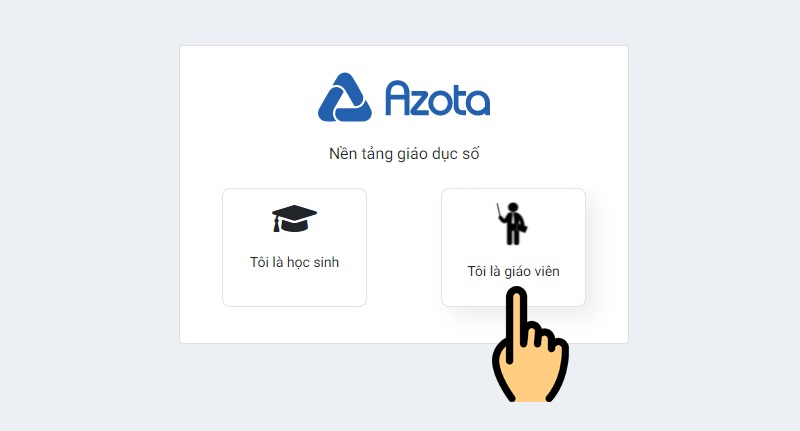
Bước 3: Điền đầy đủ họ và tên, số điện thoại, đặt mật khẩu có tính bảo mật cao > Đăng ký.
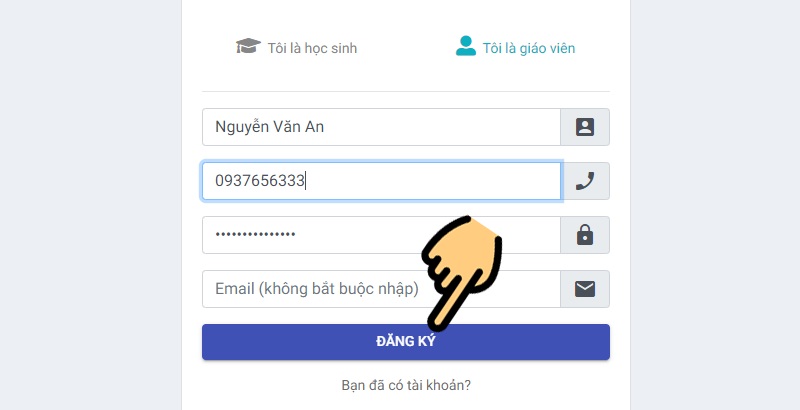
Ở bước này bạn có thể điền hoặc không điền tài khoản Email của mình.
Bước 4: Nhấn Tiếp tục để nhập OTP được gửi đến số điện thoại mà bạn đăng ký để hoàn tất quá trình.
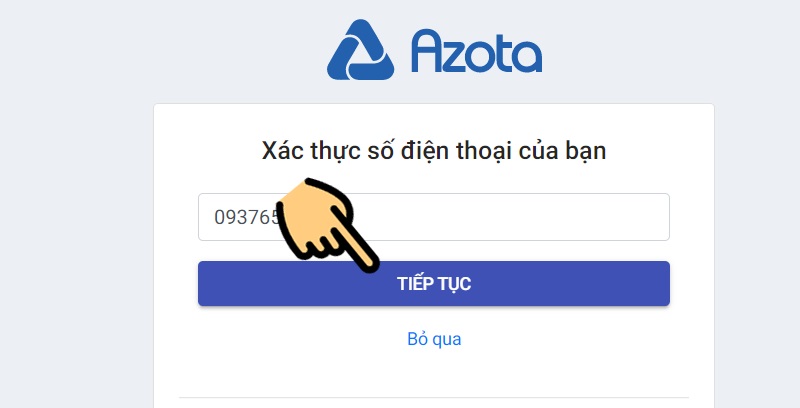
Đăng nhập Azota
Để đăng nhập tài khoản Azota, bạn truy cập vào website Azota, chọn nút đăng nhập ở góc phải phía trên màn hình.
Giao diện sẽ xuất hiện như ảnh.
Nếu tài khoản Azota được liên kết tài với Zalo, bạn có thể chọn Đăng nhập bằng Zalo.
Cách sử dụng Azota như thế nào
Cách sử dụng Azota cho giáo viên
- Tạo đề thi, giao bài tập cho học sinh
Đầu tiên, để tạo đề thi hay bài tập trên Azota, giáo viên có thể tham khảo cách thực hiện sau.
Bước 1: Sau khi đã đăng nhập, chọn Học sinh > Thêm lớp > Nhập tên lớp > Thêm lớp.
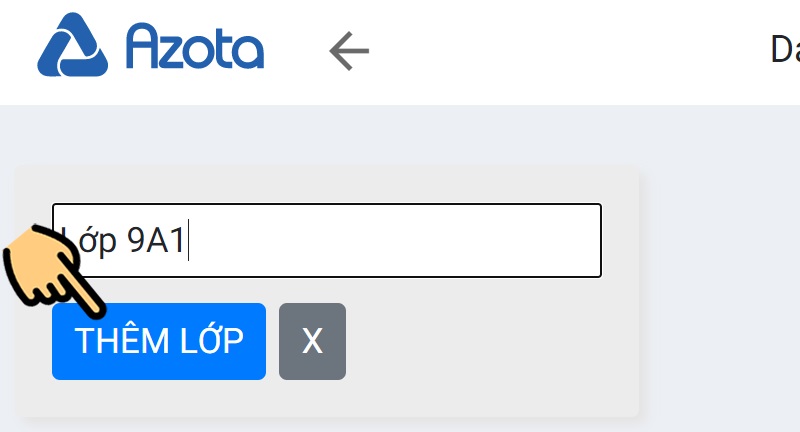
Bước 2: Chọn vào Thêm học sinh > Nhập từ file Excel > Chưa có file được chọn.
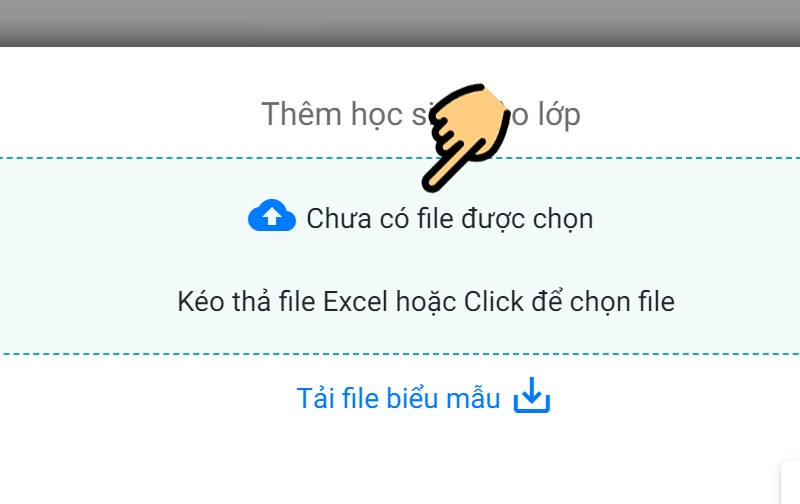
Bước 3: Bạn chọn vào file danh sách học sinh > Xác nhận.
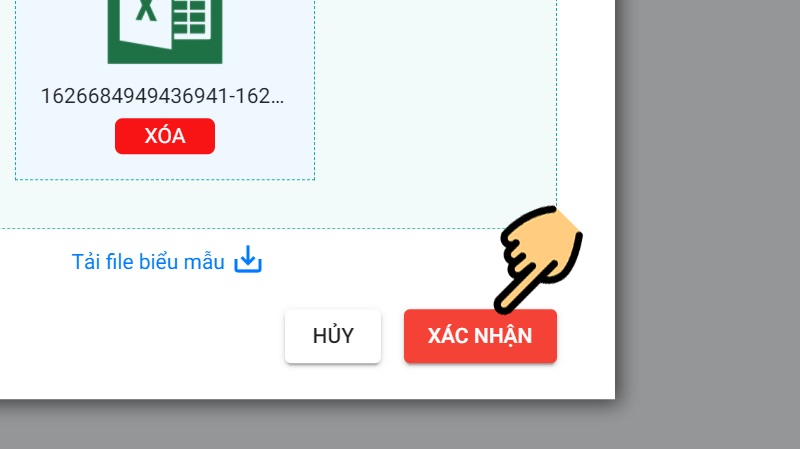
Trở lại màn hình chính > chọn Bài tập hoặc Đề thi khi muốn tạo bài tập cho học sinh
Bước 4: Lựa chọn Trường học nơi bạn đang dạy > Lưu > Tạo bài tập.

Bước 5: Nhập tiêu đề hoặc tên bài tập và thời gian nộp bài > Chọn Thêm file bài tập > Chọn file bài tập trên máy tính mà bạn đã soạn thảo > Open.
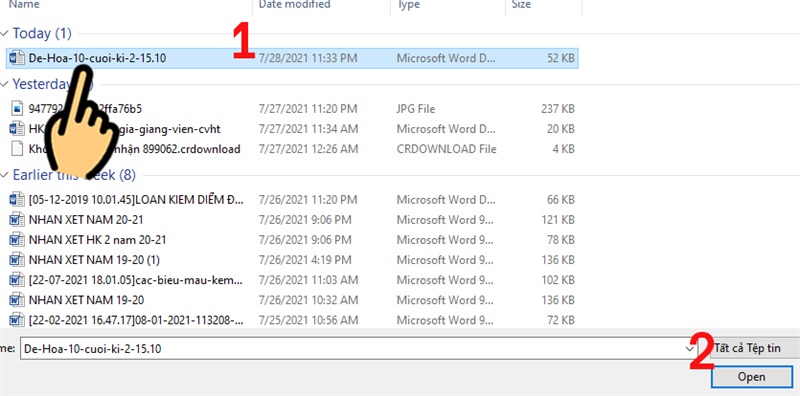
Bước 6: Chọn vào những lớp mà bạn muốn giao bài và nhấn lưu để hoàn tất.
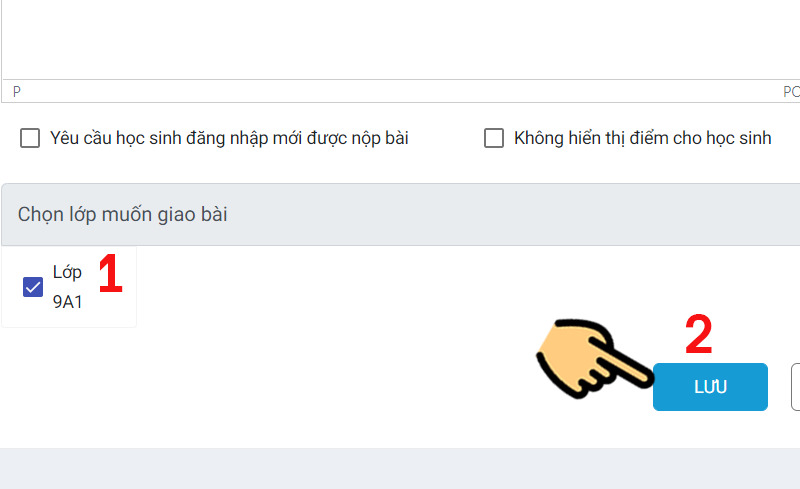
- Chấm bài tập của học sinh
Bước 1: Chọn vào Danh sách học sinh nộp bài.
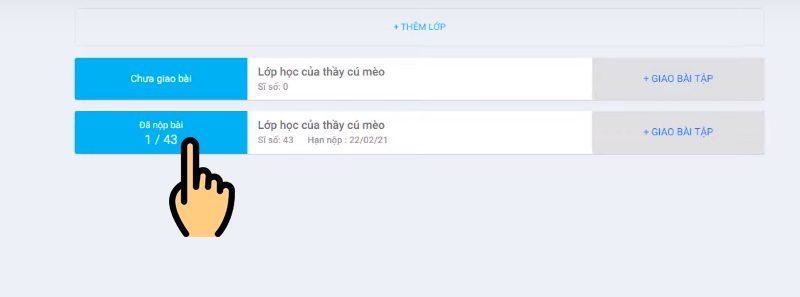
Bước 2: Nhấn vào nút Chấm bài ở bên cạnh tên từng học sinh.
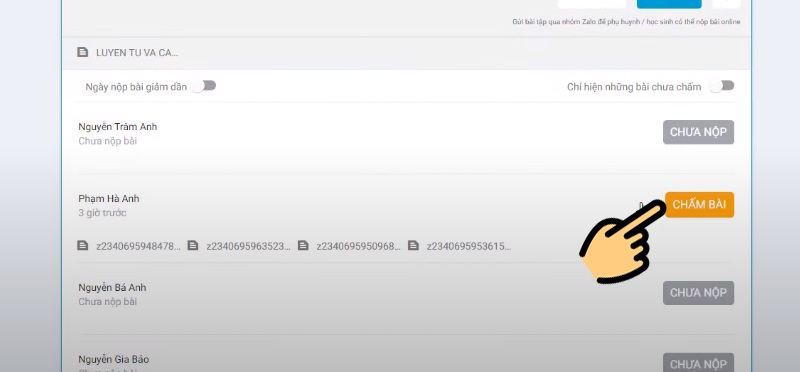
Bước 3: Trong quá trình chấm bài, bạn có thể thao tác như sau:
- Nháy chuột một lần vào những câu đã đúng.
- Nháy đúp chuột vào những câu sai.
- Nếu muốn sửa bài cho học sinh, chỉ cần nháy 2 lần vào đáp án cần sửa.

Bước 4: Sau khi chấm bài xong thì hệ thống sẽ tự động tính điểm. Bạn có thể chỉnh sửa điểm số và thêm lời bình vào. Sau đó chọn vào Lưu dữ liệu.
Bước 5: Nhấn OK để hoàn tất.
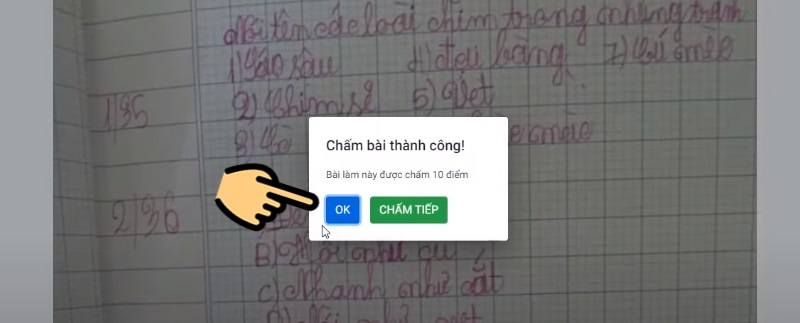
Cách sử dụng Azota cho học sinh
Để thực hiện nộp bài trên Azota, học sinh cần thao tác các bước sau:
Bước 1: Mở liên kết bài tập mà thầy cô giáo đã gửi.
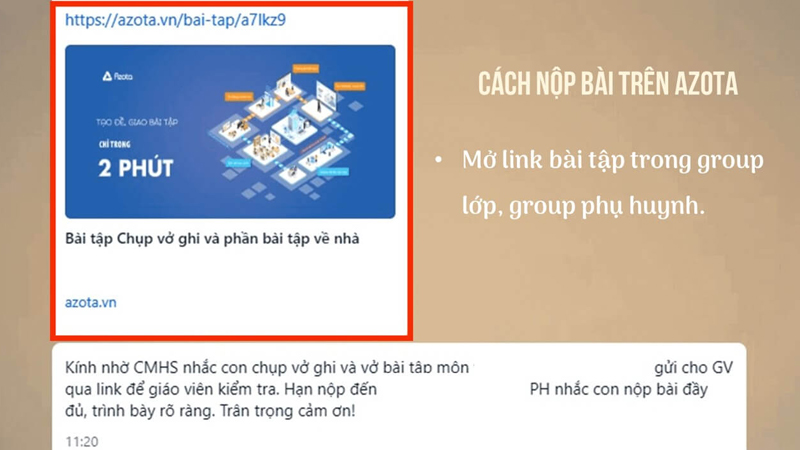
Bước 2: Chọn tên học sinh trên danh sách lớp > Chọn Xác nhận.
Bước 3: Giao diện nộp bài hiện lên. Tại đây, học sinh có thể chọn nộp bài bằng cách chụp ảnh trực tiếp hoặc tải file từ máy đã làm lên.
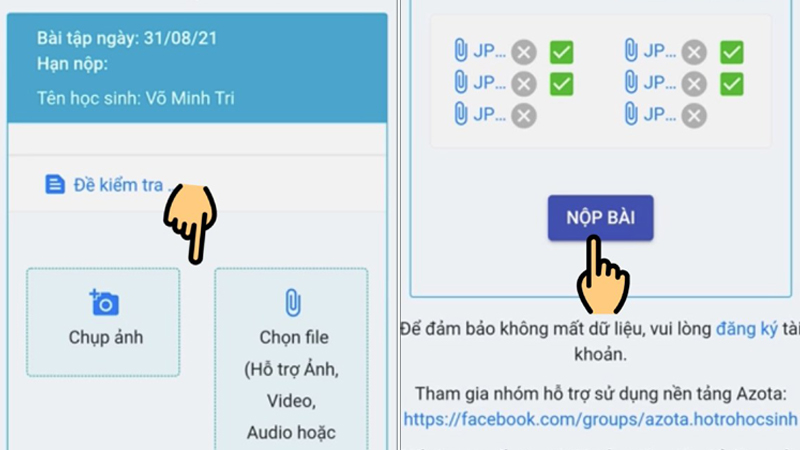
Sau khi xác nhận đã hoàn tất nộp bài > Chọn Nộp bài để kết thúc.
Xem thêm:
Bạn đã biết Azota là gì chưa? Trên đây là cách để sử dụng Azota và đăng ký Azota mà giáo viên và học sinh cần lưu ý để quá trình học tập và kiểm tra online diễn ra hiệu quả. Đừng quên theo dõi meeykhach.net để tham khảo nhiều thông tin hữu ích nhé.